使いやすいのかな?THKAnalyticsソフトをインストールしてみた!
|
|
みなさんこんにちは、macbanbanです。
まだまだ試行錯誤が続いていますが、収益もまだまだです!
最近Google Adsense力を入れようとしたのですが、
なかなか思うように行かず、
どうしようか迷っている段階です。
そこで自分自身がどうしたら良いのか分からないので、
まずは自分のサイトの分析から始めようと奮起!
解析ソフトの導入を試みますが・・・・
これもまた、なかなかうまく行かない!
ですが、今日とうとうTHK Analyticsのインストールに成功しました!
足掛け1ヶ月?
結構かかりましたね!
ですが、初心者の私でもできました!
今日はそのインストール方法をご紹介します!
解析ソフトを導入する!
以前、私は訪問者数とかは気にしないようにすると言いました。
そこで、解析ソフトを導入しないと決めました。
今私のブログは、引き続き微妙な収益を上げていますが、
当然ゆくゆくはかなりの金額に上げて行かなければなりません。
しかしながら、私のブログがどこから訪問され、
どのような流れで出て行ったのか?
どういう層の方が訪問してくださったのか、
どういうキーワードで訪問してくれたのか全く分かりません。
そこで解析ソフトを導入することにしました。
|
|
|
THK Analyticsを導入!
私はWordpressでLuxeritasテーマを使っています。
ここのテーマは独自に解析ソフトも開発していたので、
それを使ってみることにしました。
開発ソフトは、「THK Analytics」です。
まずは下記からファイルをダウンロードします。
ダウンロード
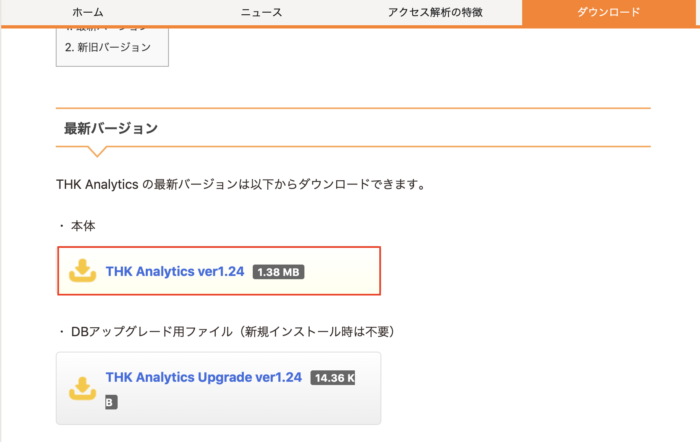
THK Analytics ver1.24をクリック。
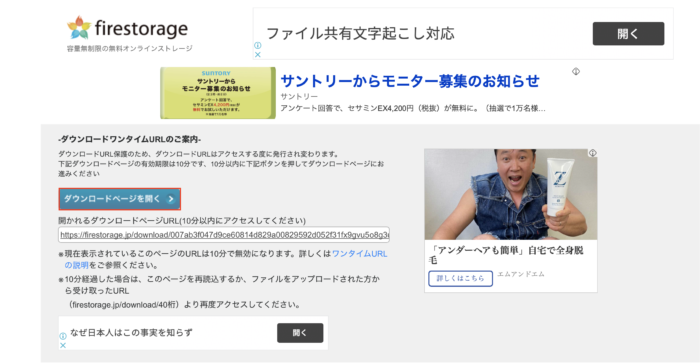
「ダウンロードページを開く」をクリック。
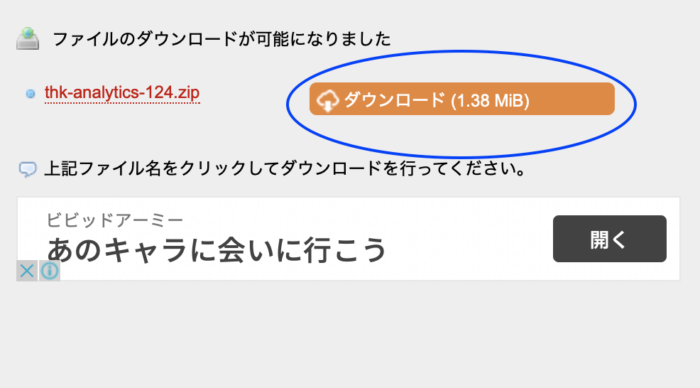
「ダウンロード」をクリックする。
これでTHK Analyticsのファイルをダウンロード完了。
デスクトップに解凍したファイル「thk-Analytics-124」を貼り付けておきます。
|
|
|
サーバーのデータからMySQLを追加する!
まずはサーバーにログインします。

次に「サーバー管理」へ。

「MySQL設定」をクリック。
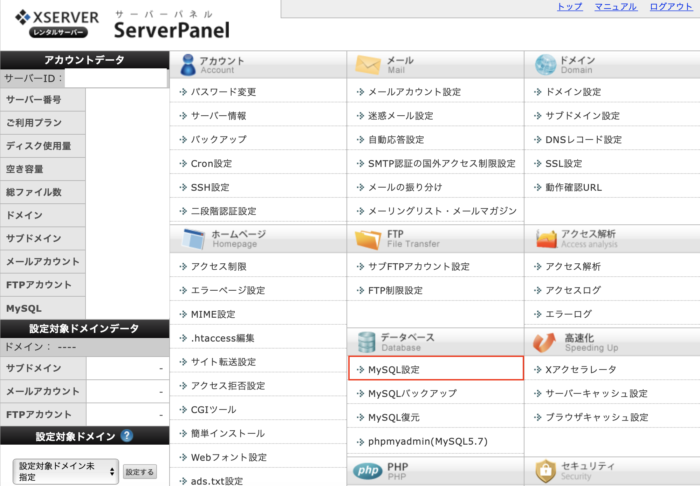
「MySQL追加」をクリック。
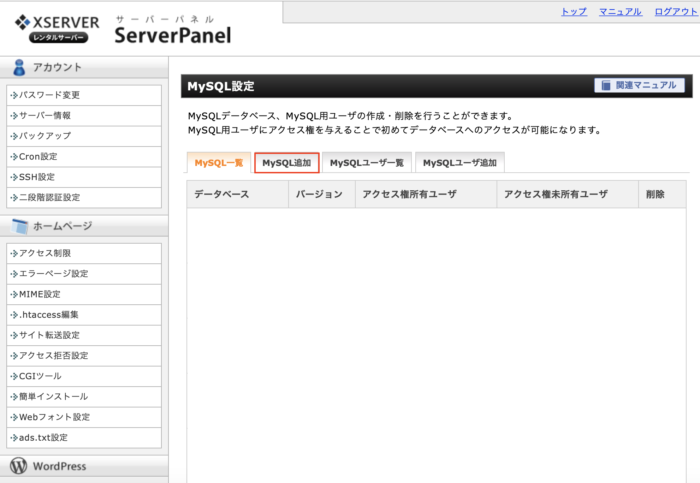
「MySQLデータベース名」を入力します。
このデータベース名は後で使うので、メモしておいてください!
文字コードは「UTF-8」にしてください。
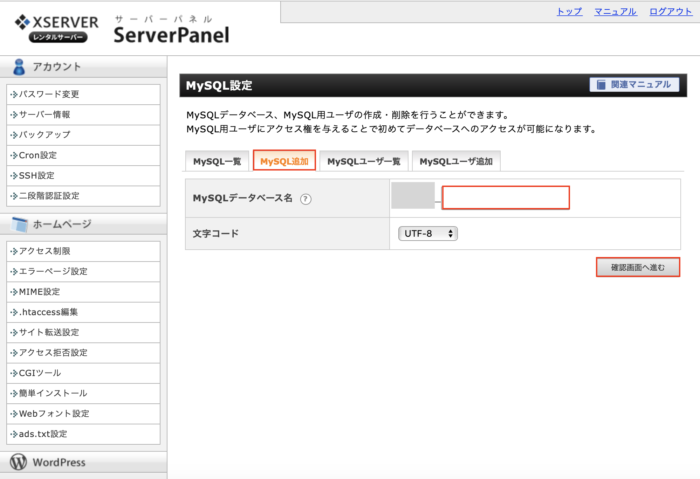
入力が終わったら「確認画面へ進む」をクリック。
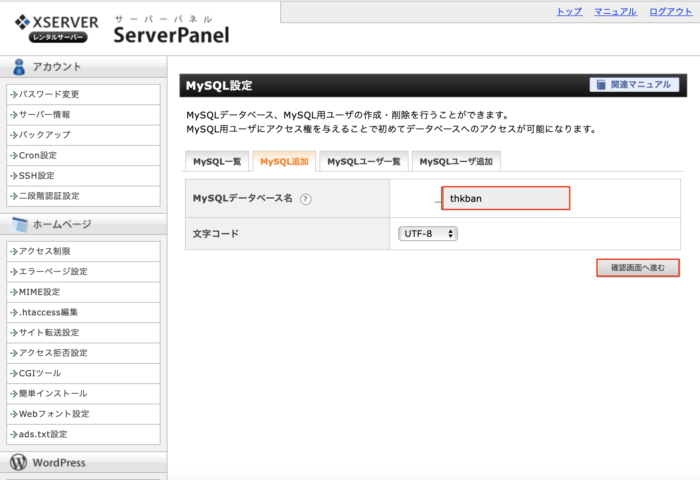
「追加する」をクリックする。
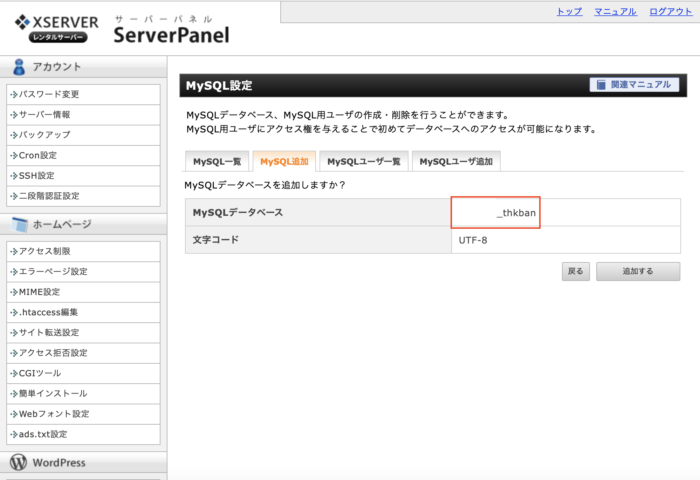
「戻る」をクリックします。
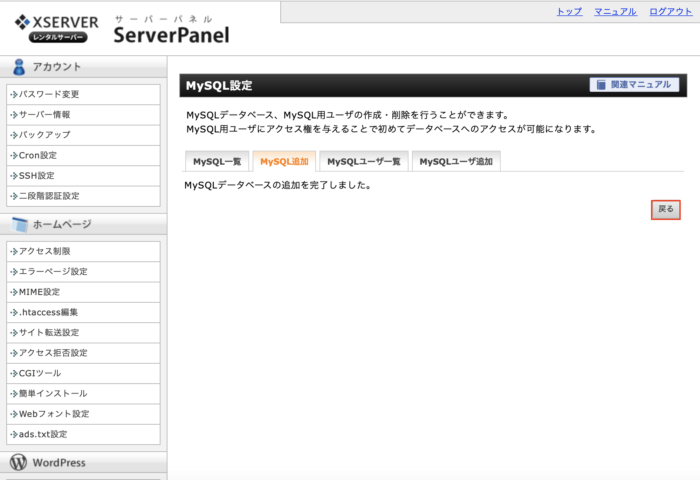
「MySQLユーザー名」とパスワードを入力します。
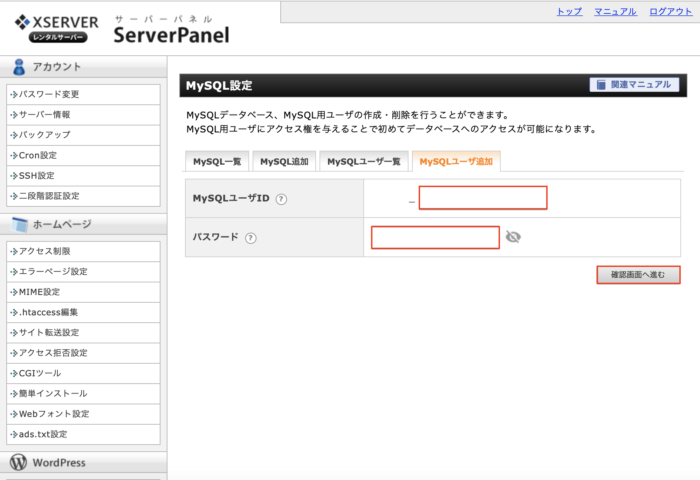
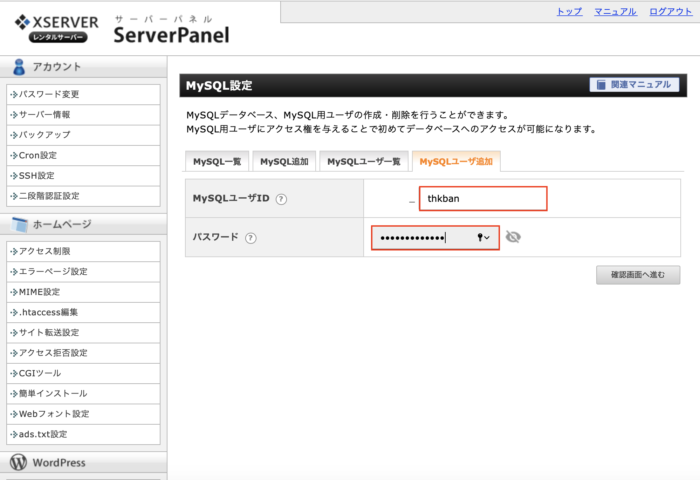
エックスサーバーは6文字しか入力できないので、
私は「thkban」と入力し、「追加する」をクリック。
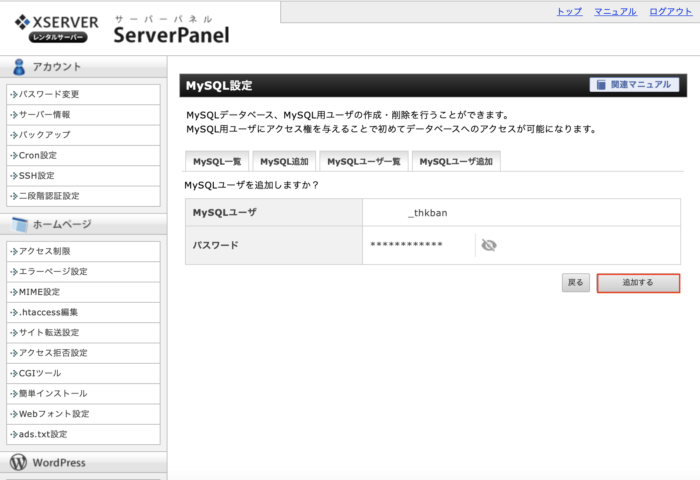
MySQLユーザー追加が完了したら、「戻る」クリックする。
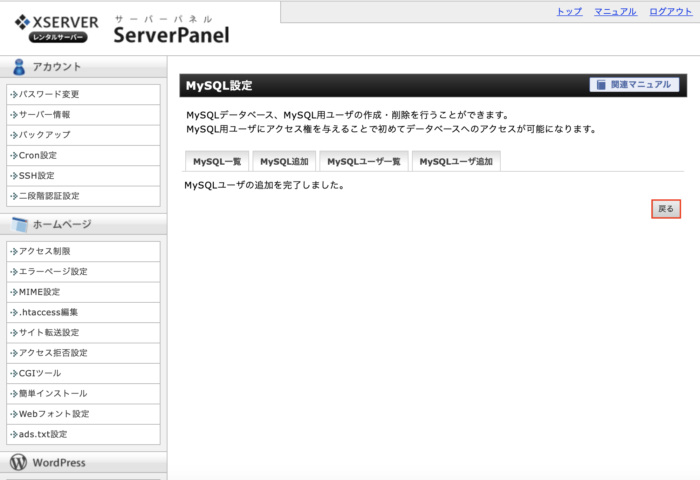
「MySQL一覧」に戻ると、下記のような表示が出ます。
アクセス権所有ユーザーが誰もいませんので、
アクセス権ユーザーを追加します。
「アクセス権未所有ユーザー」の「追加」をクリックします。
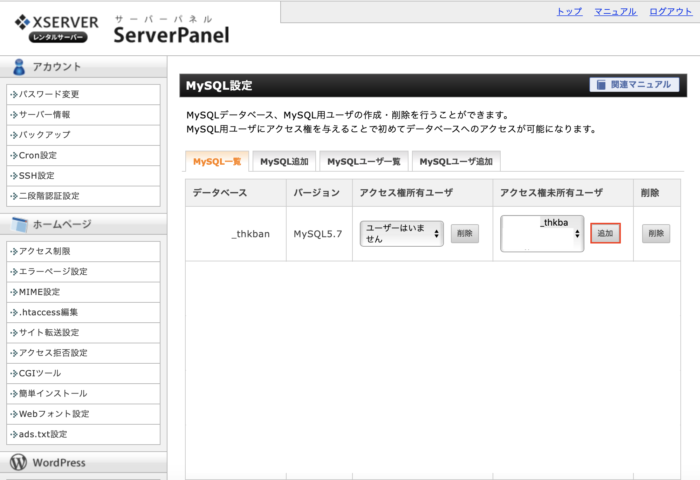
そうすると下記のような表示に変わりますので、
これでアクセス権所有ユーザーの追加が完了!

FTP情報の確認!
次はFTP情報の確認です。
エックスサーバーのサーバーから「サーバー管理」へ。
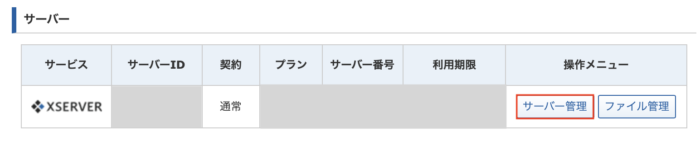
「サブFTPアカウント設定」をクリック。
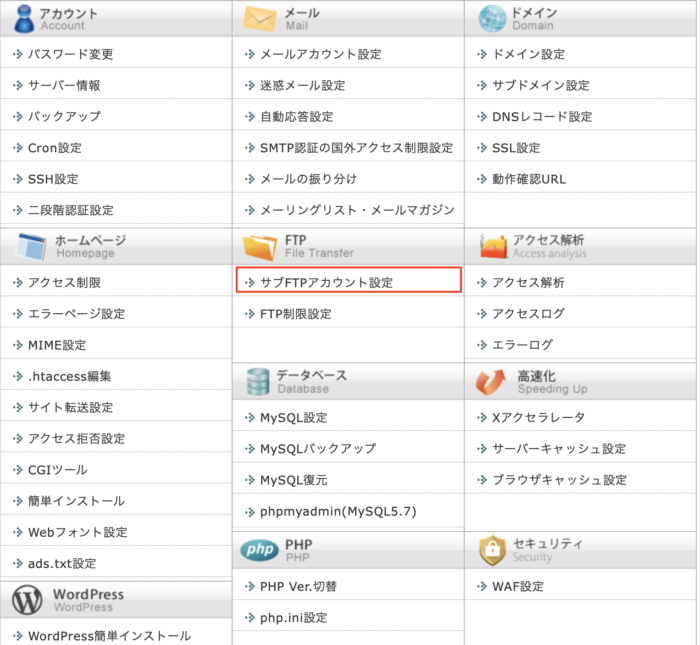
自分のアドレスを「選択する」。
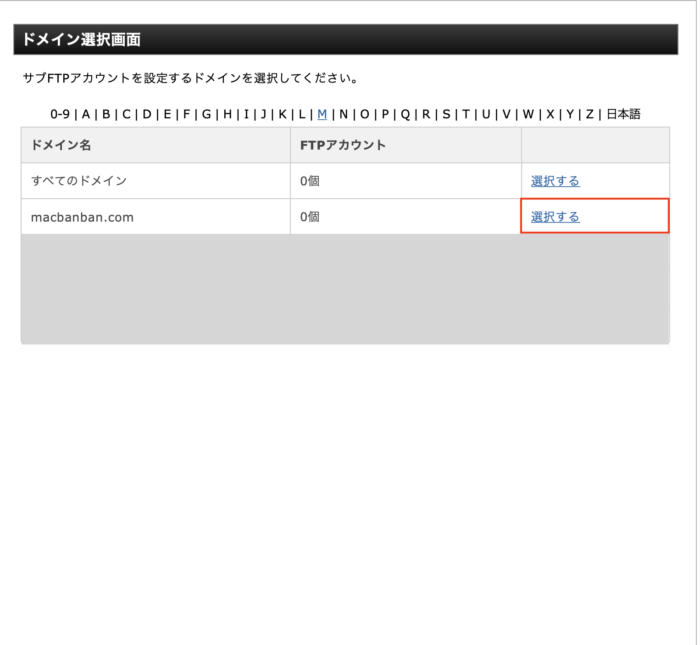
「FTPソフロ設定」ををクリックする。
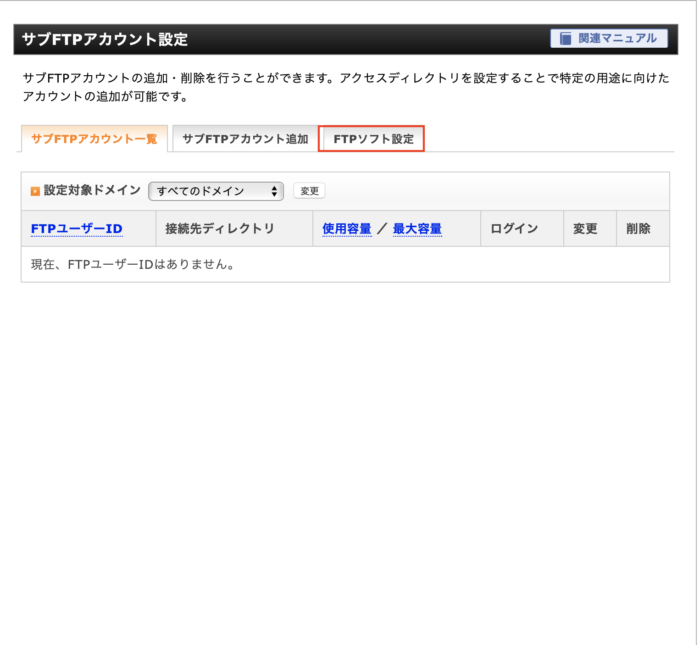
FTPアカウント情報が出てくるので、
- FTPサーバー(ホスト)名
- ユーザー名(アカウント名)@macbanban.com
- パスワード(アカウントパスワード ※FTPパスワードではない!)
をメモする。

|
|
|
FTPサーバーへファイルをアップロードする!
次はFTPサーバーへファイルをアップロードします。
まずはFTPソフトをダウンロードします。
私はmacを使っていますので、FileZillaというソフトを使用します。
FileZilla: https://filezilla-project.org上記のアドレスをクリックします。
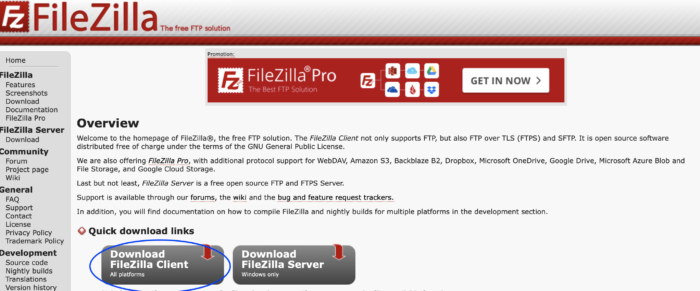
私はmacなので、左側のファイルをダウンロードします。
Windowsの方は右です。
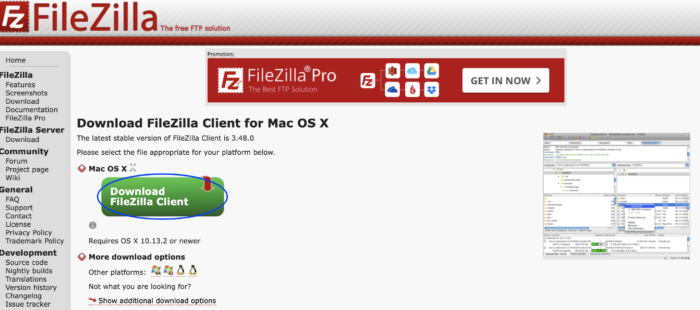
Mac OS Xのファイルをダウンロードします。
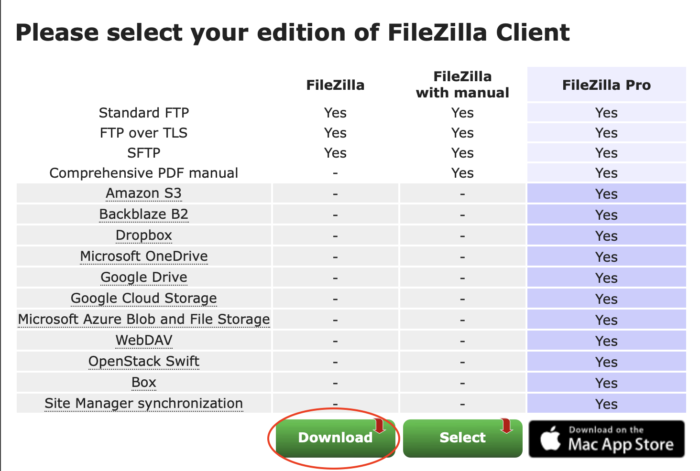
一番左の「Download」をクリック。
(それ以外をクリックすると有料のようです!)
ファイルをダウンロードしたら、ファイルを解凍してください。
ファイルを解凍したら、クリックしてファイルを開いてください。
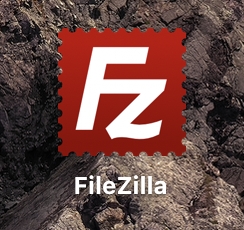
下記のような画面が出ますので、
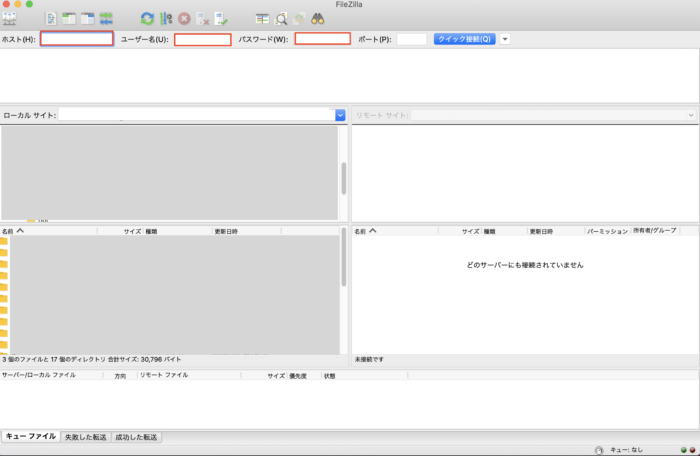
- ホスト名
- ユーザー名(@macbanban.com)
- パスワード(アカウントパスワード ※FTPパスワードではない!)
を入力してください。
ホスト名は、FTPアカウント情報のFTPサーバーホスト名、ユーザー名(@macbanban.com)、パスワードです!
上記3つを入力するとFTPサーバーにログインできます。
ログインしたら、自分のサイトアドレスのファイルを探します。
見つけたらクリックしてください。
私は「macbanban.com」なので、これをクリック。

ファイルの中に入ると、「public_html」というファイルがあるので、
それをクリックします。
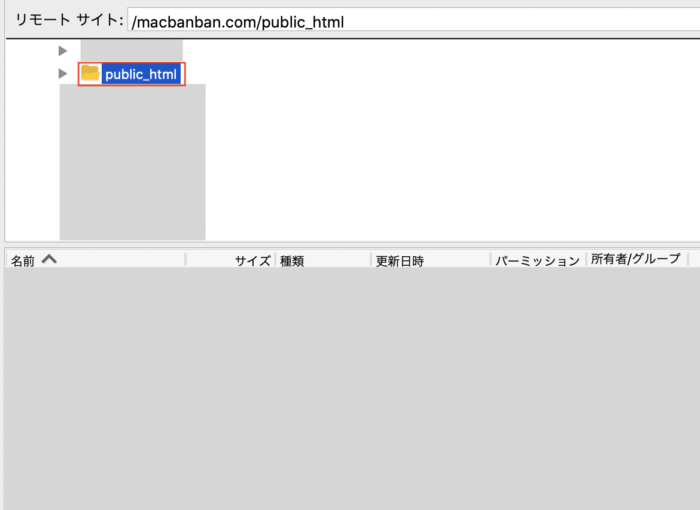
「public_html」のファイルを開いたら、
ドラッグ&ドロップして、解凍した「THK Analytics」のファイルを入れます。
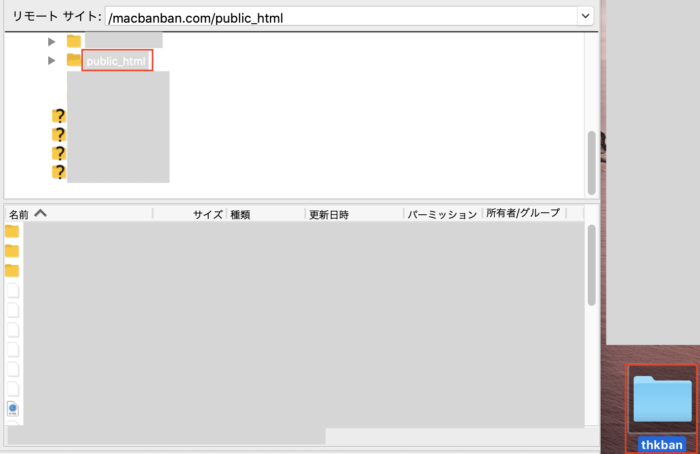
ファイルは自動でアップロードしてくれます。
こんな感じにファイルが入っていれば、アップロード成功です!
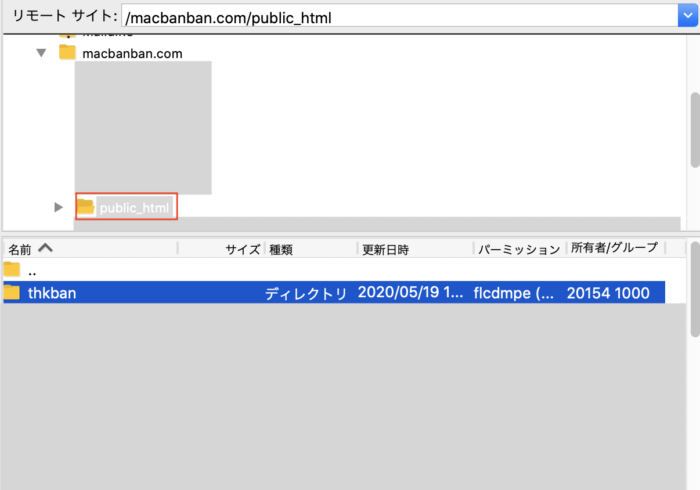
|
|
|
THK Analyticsのインストール!
次はTHK Analyticsのインストールをします!
THK Analyticsのインストールは、
自身のサイトアドレス/保存したファイル名/thk/viewです。
私は「thkban」ファイルをFTPサーバーにアップしましたので、
https://macbanban.com/thkban/thk/view
となります。

ファイルがしっかり貼られていれば、下記のようなインストール画面が出てきます。
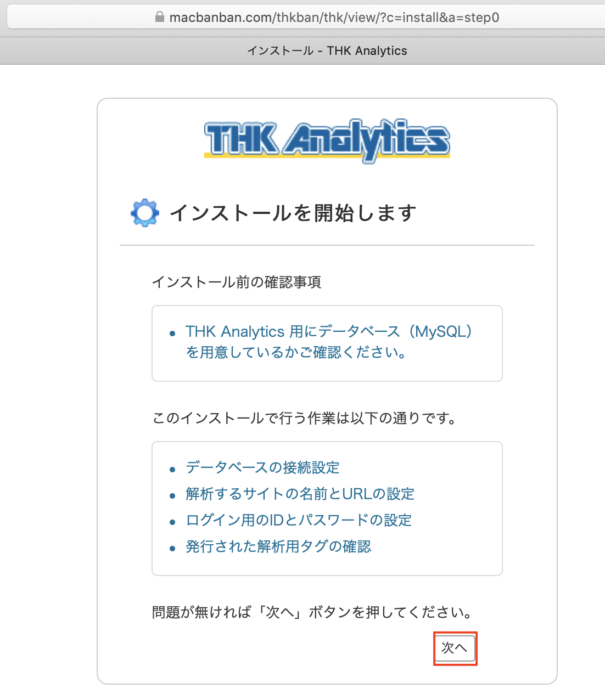
準備ができたら「次へ」をクリックします。
下記の画面が出てきたら、必要な情報を入力してください。

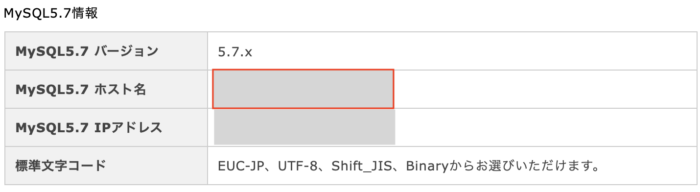
こんな感じです。
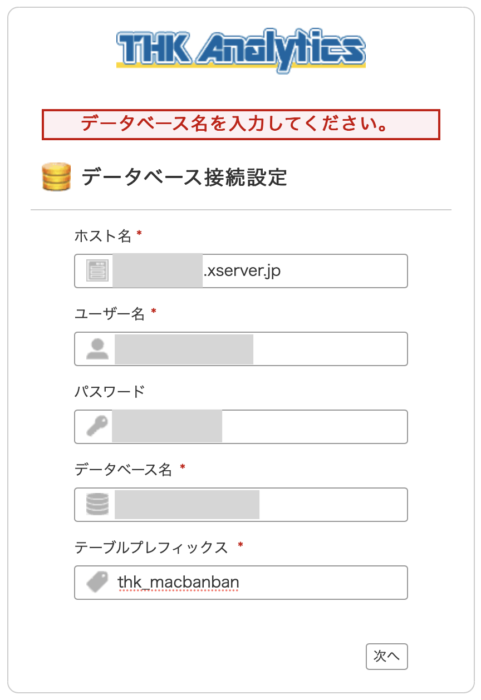
入力に問題がなければ「次へ」をクリックします。
すると、下記の画面が出てきますので、
必要な情報を入力してください。
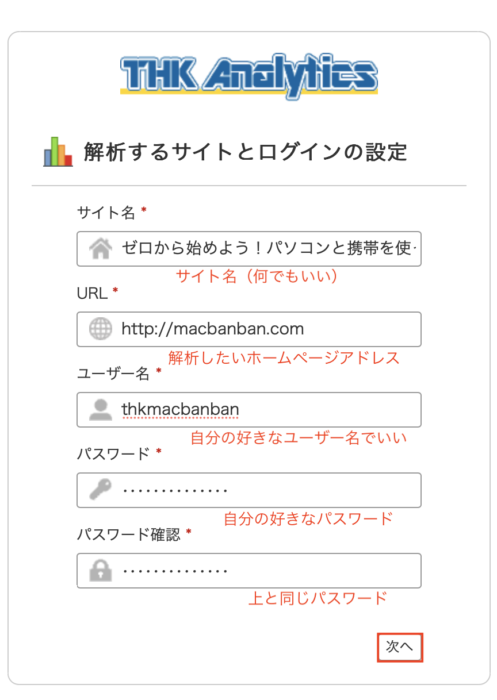
「次へ」をクリックすると、インストールが完了!
赤枠に解析コードが出てきますので、
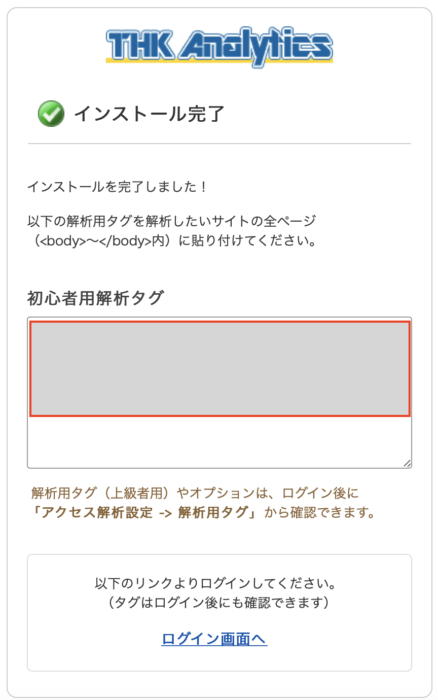
これをコピーして、Wordpressのヘッダー内<body>〜</body>へ貼り付けます。
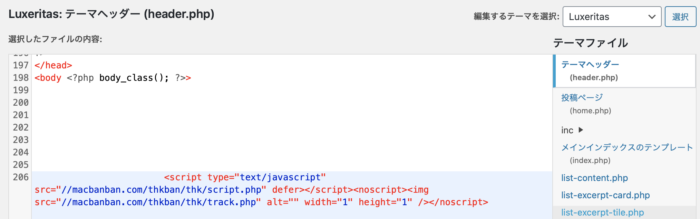
貼り付けが終わったら、ログインフォームからログインします。
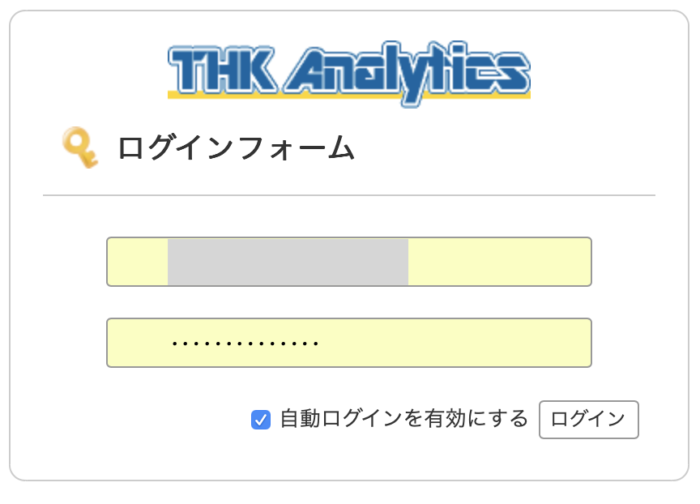
するとこんな感じに解析画面が現れます。
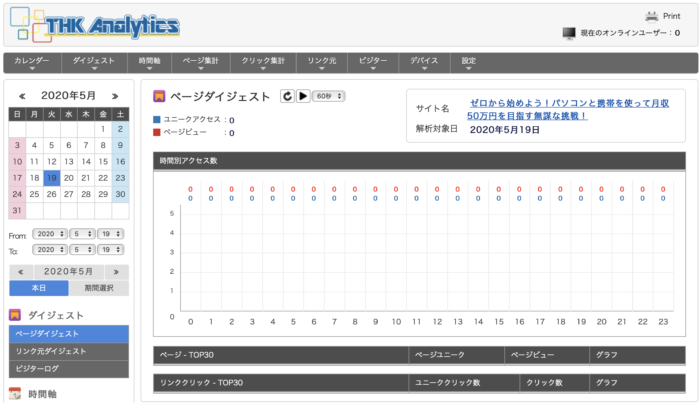
|
|
|
いかがでしたか?
私も先ほどやったばかりですが、
まだ分かっていない部分があります。
MySQLのユーザー名やデータベース名あたりがかなりややこしいですね。
今日インストールできたばかりですのでまだ効果は分かりません。
少し様子を見てみなさんに報告します!
私みたいな初心者の方々のお役に立てればいいのですが・・・
|
|
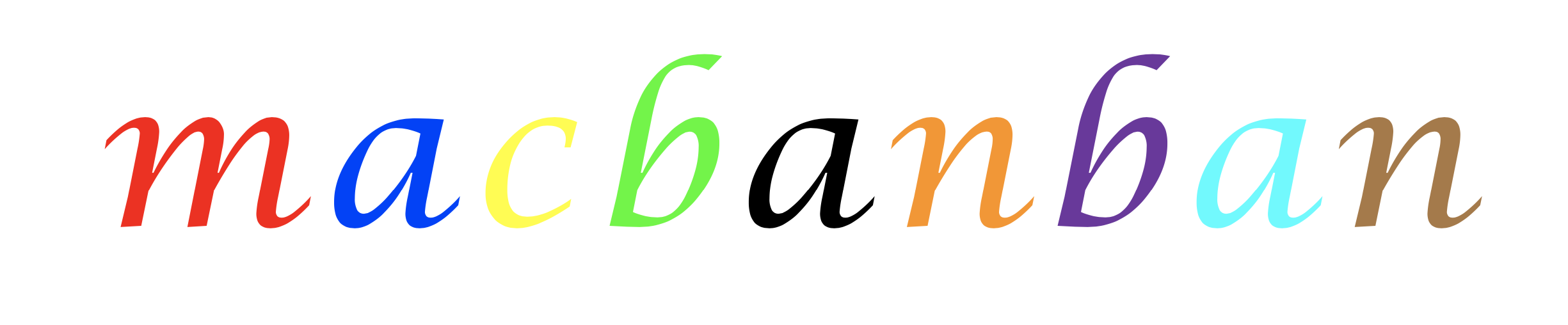
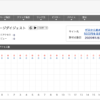
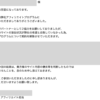





ディスカッション
コメント一覧
まだ、コメントがありません